Word 2019怎么将文档设置成限制编辑?
在我们平时工作学习中,很多时候不希望别人修改自己的文章,但是还要将文档发送给对方查看。这篇文章主要介绍了Word 2019将文档设置成限制编辑,一起来看吧
在我们平时工作学习中,很多时候不希望别人修改自己的文章,但是还要将文档发送给对方查看。Word为我们提供了只读模式,也就是对方只能看,不能修改文章。此功能在工作学习中有很大的作用。
Word 2019怎么将文档设置成限制编辑?
首先打开Word 2019,或者打开自己的文档。
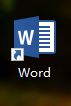
点击"审阅"
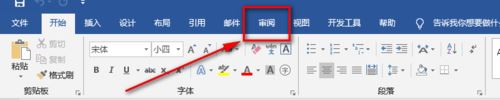
点击"限制编辑"
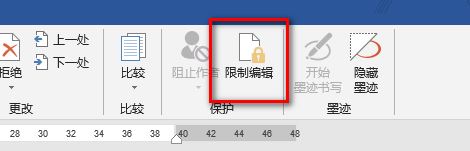
勾选"仅允许在文档中进行此类型的编辑"
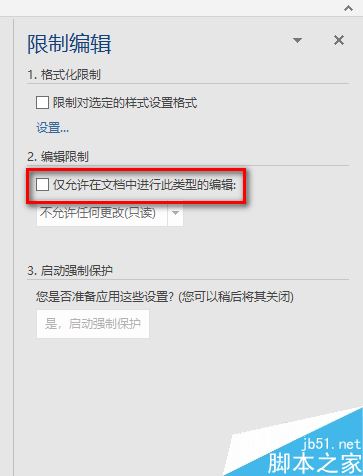
勾选完后,点击"是,启动强制保护"
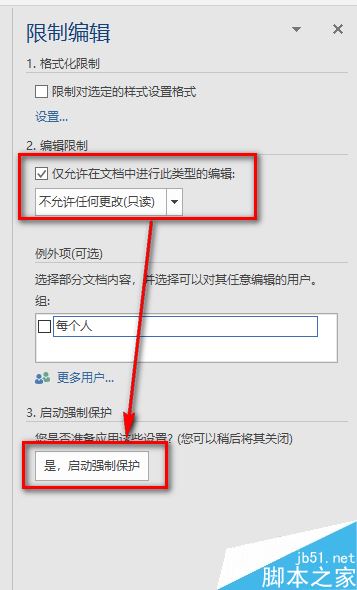
需要设置密码,点击确定即可
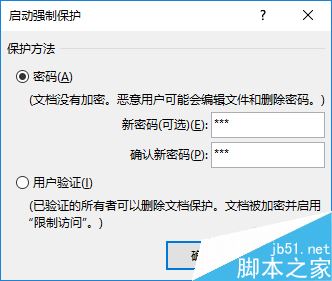
接下来就修改不了文档了,会发现,左下角会提示,由于所选内容已被锁定,您无法进行此更改。
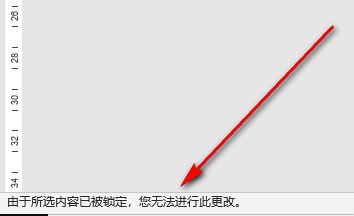
如果想退出只读模式,点击右侧的"停止保护"。
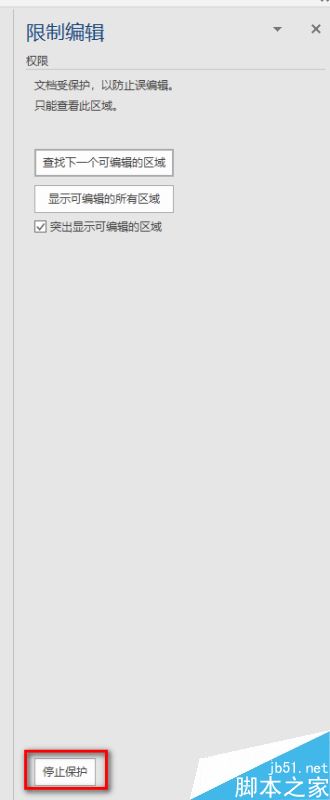
停止保护需要输入密码。如果密码不对是不能退出只读模式的。
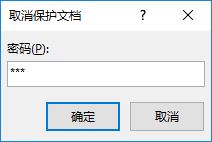
推荐阅读:
word 2019怎么设置文档自动保存时间?
Word 2019怎么进行全文翻译?Word 2019全文翻译教程
word 2019如何设置分栏、分割线?word 2019分栏及分割线设置方法
以上就是本篇文章的全部内容了,希望对各位有所帮助。如果大家还有其他方面的问题,可以留言交流,请持续关注科站长!
上一篇:word怎么创建详细流程图? word流程图的制作方法
栏 目:office激活
本文地址:https://www.fushidao.cc/wangzhanyunying/15484.html
您可能感兴趣的文章
- 08-01Office 2007怎么美化表格?Office 2007怎么套用表格格式
- 08-01office 2010激活错误代码0X8007000D如何解决?
- 08-01Office 2010中文版怎么转换为英文版?
- 08-01Office 2010如何把Word转换成PDF格式
- 08-01office2016打开卡顿怎么办?office2016打开缓慢的解决技巧
- 08-01Office2013电话怎么激活?Office2013永久激活方法
- 08-01求Office2013密钥?2017最新Office2013激活密钥
- 08-01Office2010最新激活密钥有哪些?Office2010激活密钥分享大全
- 08-01Office2016怎么安装?Office2016安装激活教程
- 08-01office2007密钥哪里找?office2007永久密钥序列号


阅读排行
- 1Office 2007怎么美化表格?Office 2007怎么套用表格格式
- 2office 2010激活错误代码0X8007000D如何解决?
- 3Office 2010中文版怎么转换为英文版?
- 4Office 2010如何把Word转换成PDF格式
- 5office2016打开卡顿怎么办?office2016打开缓慢的解决技巧
- 6Office2013电话怎么激活?Office2013永久激活方法
- 7求Office2013密钥?2017最新Office2013激活密钥
- 8Office2010最新激活密钥有哪些?Office2010激活密钥分享大全
- 9Office2016怎么安装?Office2016安装激活教程
- 10office2007密钥哪里找?office2007永久密钥序列号
推荐教程
- 11-30正版office2021永久激活密钥
- 11-25怎么激活office2019最新版?office 2019激活秘钥+激活工具推荐
- 11-22office怎么免费永久激活 office产品密钥永久激活码
- 11-25office2010 产品密钥 永久密钥最新分享
- 07-012025最新office2010永久激活码免费分享,附office 2010激活工具
- 11-30全新 Office 2013 激活密钥 Office 2013 激活工具推荐
- 11-22Office2016激活密钥专业增强版(神Key)Office2016永久激活密钥[202
- 11-25正版 office 产品密钥 office 密钥 office2019 永久激活
- 11-22office2020破解版(附永久密钥) 免费完整版
- 11-302023 全新 office 2010 标准版/专业版密钥






